手机的普及使我们可以随时随地记录下生活中的美好瞬间,而在这些照片上添加文字,不仅可以更好地表达拍摄者的情感,还能让照片更加生动有趣,我们该如何在手机图片上编辑文字呢?现有许多手机应用可以帮助我们实现这一目的。我们可以通过这些应用,在照片上选择合适的字体、颜色和位置,自由地添加我们想要表达的文字。无论是记录下某一时刻的心情,还是为照片增添一些有趣的注解,手机图片上添加文字的方法,让我们可以更加个性化地呈现自己的作品。
手机图片上添加文字方法
具体步骤:
1.在手机里点击“相册”,打开要编辑的图片。
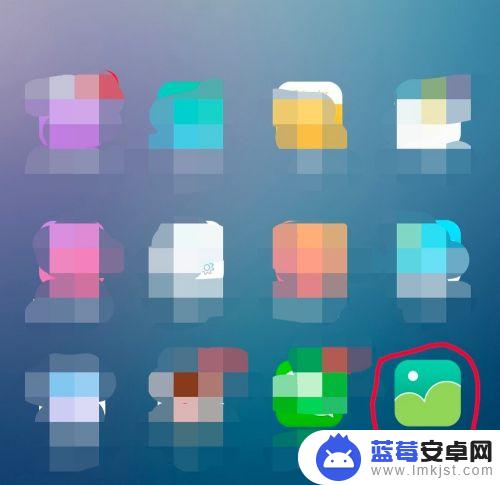

2.在图片上点击一下,下面出现编辑图片菜单,点击“文字”编辑功能,如下图所示。
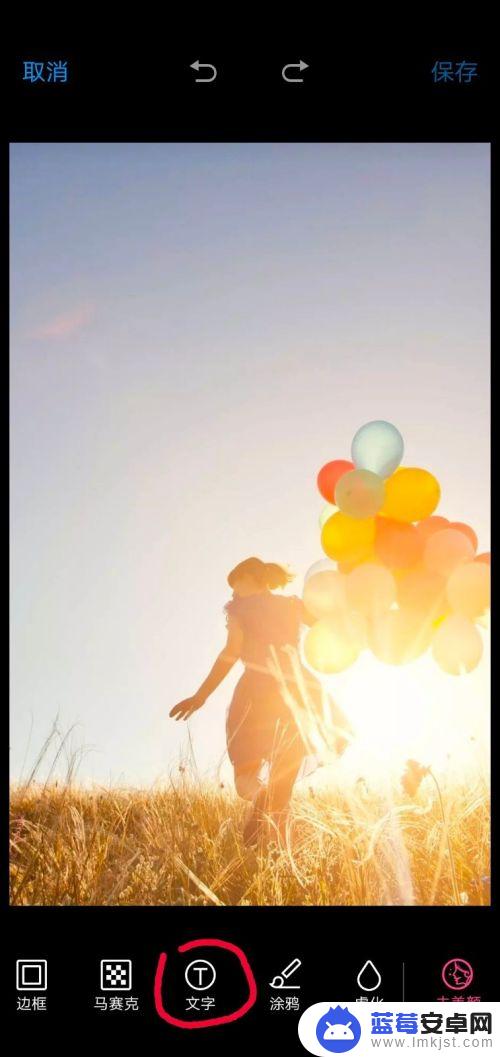
3.这时出现文字编辑的功能菜单,图片上会弹出一个文字输入框。在编辑菜单中选择字体颜色、字体类型,如选择字体为白色、经典字体类型。
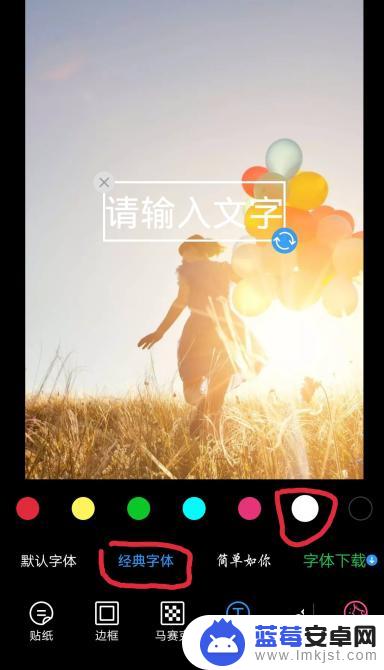
4.点击图片中输入的文字框,这时会弹出输入界面。输入你要添加的文字,如“往事如风”,点击完成按钮。
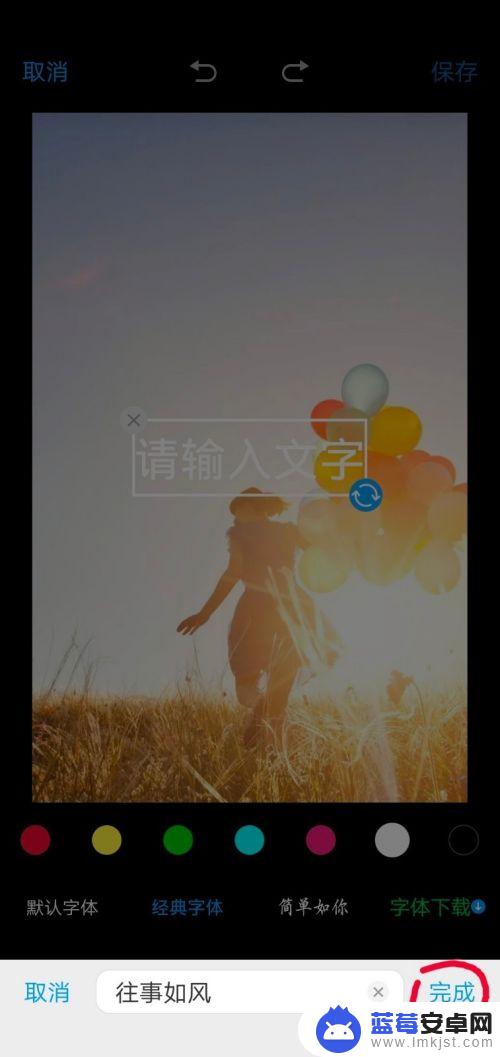
5.这时方框里就会显示要添加的文字,点击方框。出现右下角蓝色的箭头表示点击此箭头可以旋转文字方向;手指按着方框不动,可以移动方框的位置;方框变大变小可以改变文字的大小。
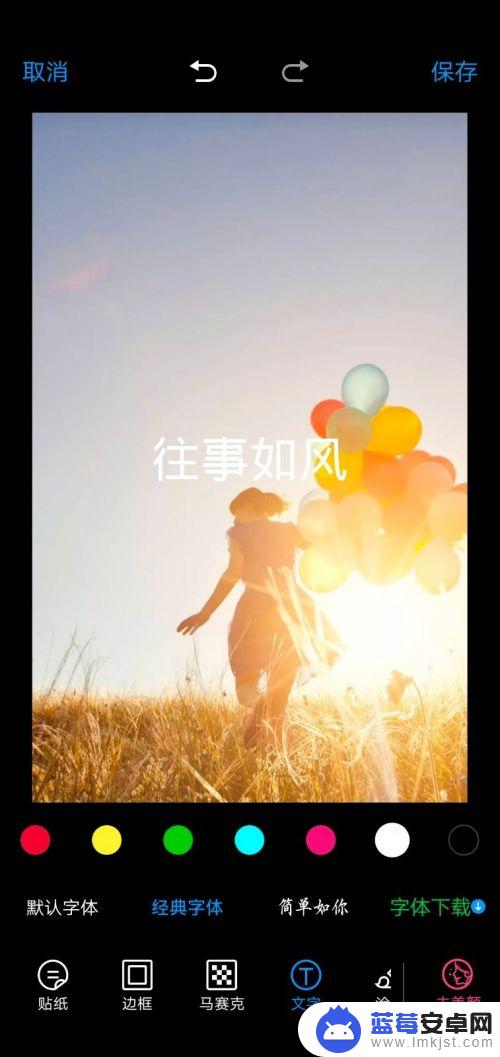
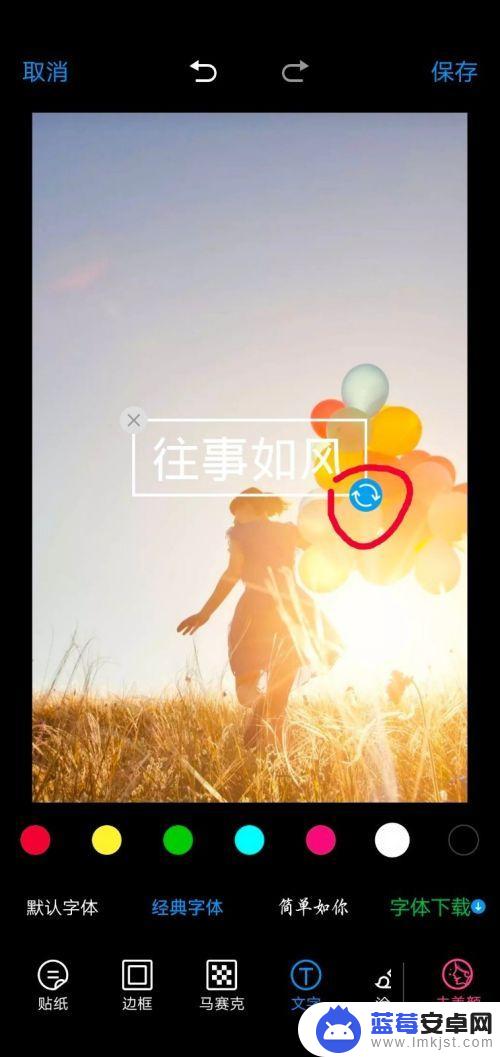
6.根据个人需求,编辑好文字之后,点击右上角的“保存”按钮,此张图片就编辑完成了。
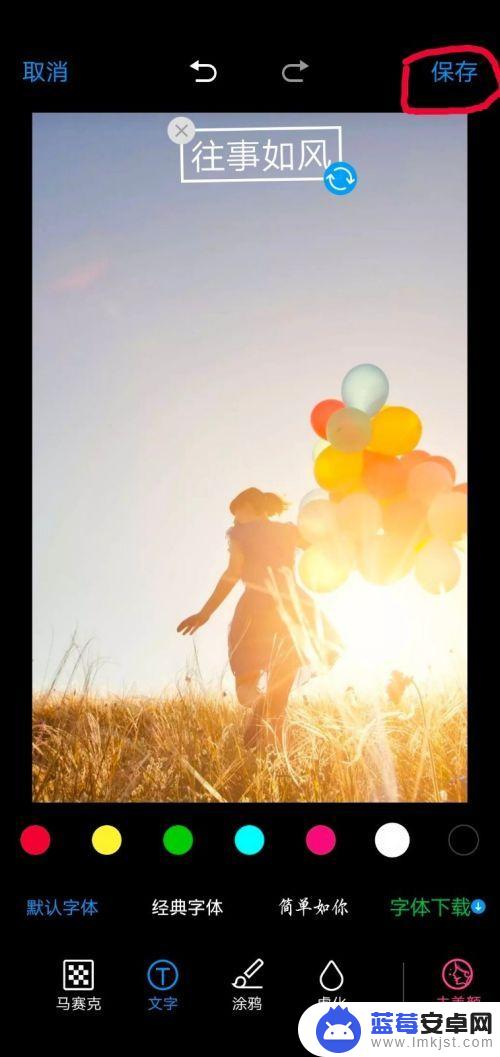

以上就是如何使用手机在图片上编辑文字的全部内容,如果遇到这种情况,你可以根据小编的操作进行解决,非常简单快速,一步到位。












